مواد جي جدول
اسان کي ڊيٽا ڪڍڻ جي ضرورت آهي يا مختلف قسمن جي فائلن کي مختلف فارميٽس مان ايڪسل ۾ تبديل ڪرڻ جي حساب ۽ ڊيٽا جي استعمال جي سببن لاء. PDF دنيا ۾ استعمال ٿيل سڀ کان وڌيڪ استعمال ٿيل دستاويز فارميٽ مان ھڪڙو آھي ۽ ڊيٽا جو ھڪڙو اهم ذريعو آھي. ڪيئن اسان پي ڊي ايف فائلن کي هڪ ئي وقت ۾ ايڪسل ۾ تبديل ڪريون ٿا پريت فارميٽنگ کي وڃائڻ کان سواءِ ان تي تفصيلي هدايتن سان هتي ڳالهه ٻولهه ڪئي وئي آهي.
پریکٹس ورڪ بڪ ڊائون لوڊ ڪريو
هي مشق ورڪ بڪ ۽ هيٺ ڏنل PDF ڊائون لوڊ ڪريو.
PDF کي Excel طور محفوظ ڪريو Formatting.xlsx
Dataset.pdf
2 آسان فارميٽنگ وڃائڻ کان سواءِ PDF کي Excel ۾ تبديل ڪرڻ جا طريقا
ظاهري مقصد لاءِ، اسان وڏي فارميٽنگ کي برقرار رکڻ لاءِ هيٺ ڏنل PDF فائل کي Excel ورڪ شيٽ ۾ تبديل ڪرڻ وارا آهيون. PDF ۾ اسان وٽ جدول جي ھيڊر جي طور تي خريداري جي تاريخ، علائقو، پراڊڪٽ ۽ مقدار ڏنل آھي.
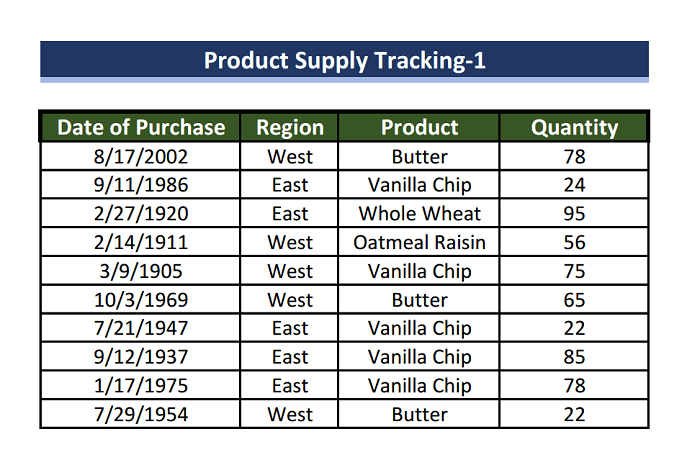
1. فارميٽنگ وڃائڻ کان سواءِ PDF کي Excel ۾ تبديل ڪرڻ لاءِ پاور ڪوئيري کي استعمال ڪرڻ
پاور سوال هڪ ڊيٽا تيار ڪرڻ يا پروسيسنگ انجڻ آهي. ھتي اسان ڊيٽا ڪڍنداسين ۽ پوءِ ان کي ايڪسل ۾ ٻي ونڊو ۾ پروسيس ڪنداسين. پوءِ اسان آئوٽ پُٽ حاصل ڪنداسين ۽ نتيجو مڪمل طور تي Excel ورڪ شيٽ ۾ لوڊ ڪنداسين.
Steps
- سڀ کان پهريان، هڪ خالي ايڪسل ورڪ شيٽ کوليو، ۽ پوءِ ڪلڪ ڪريو. تي Get Data from Data tab.
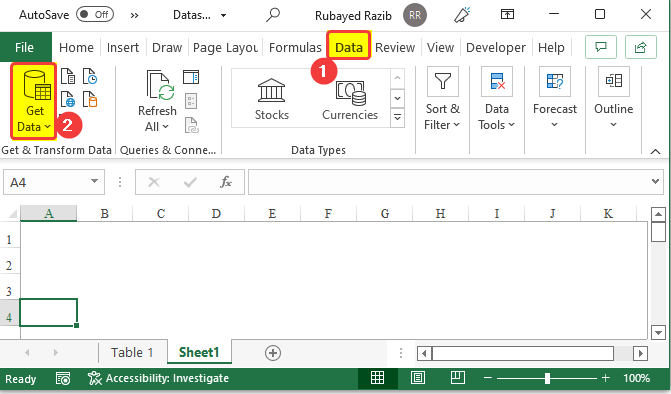
- ڪلڪ ڪرڻ کان پوءِ Get Data آئڪن، ڏانھن وڃو فائل کان ڏانھن پي ڊي ايف کان جيئن ڏيکاريل آھيتصوير ۾.
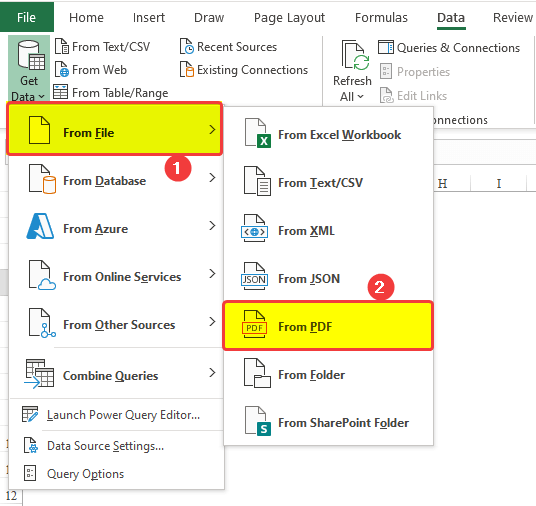
- ڪلڪ ڪرڻ کان پوءِ فولڊر مان، هڪ نئين براؤز ونڊو کلي ويندي، ان ونڊو مان پنھنجي فائل جي جڳھ ڏانھن وڃو ۽ پنھنجي ڪمپيوٽر تي فائل چونڊيو جنھن کي توھان Excel فارميٽ ۾ تبديل ڪرڻ چاھيو ٿا ان کان پوءِ اوپن تي ڪلڪ ڪريو.
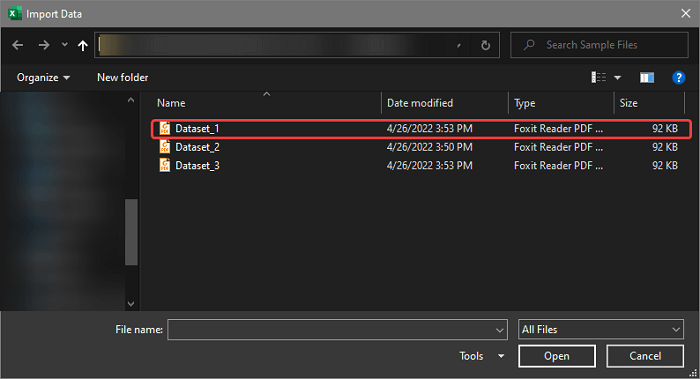
- پوءِ توهان ڏسندا ته PDF فائل ۾ موجود سڀئي ٽيبل هاڻي نئين ونڊو ۾ لوڊ ٿي ويا آهن.
- جيڪڏهن توهان ويجهي ڏسندا ته عنوان ۽ مکيه ٽيبل الڳ الڳ ڏيکاريندا آهن جيئن ته ڏيک ۾ ٽيبل جي طور تي. window.
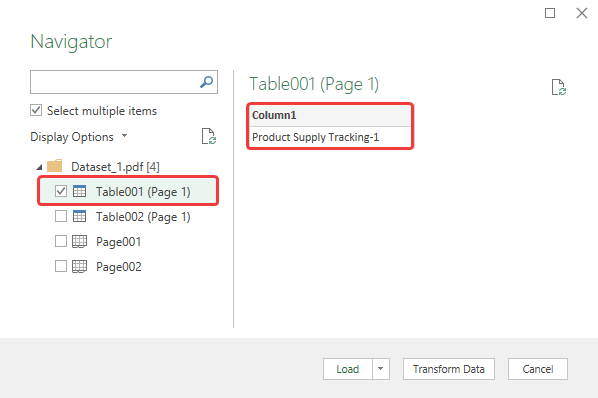
- منتخب صفحو001 مضمون جو پورو پهريون صفحو چونڊڻ لاءِ، ان ۾ سڄو ڊيٽا سيٽ شامل هوندو، ۽ پوءِ لوڊ تي ڪلڪ ڪريو ۽ پوءِ لوڊ ڪريو.
19>
- پاور سوال ونڊو بند ٿي ويندي ۽ هڪ نئون ونڊو جنهن جو نالو Data Import ٿيندو، ان ونڊو ۾ Existing Worksheet آپشن چونڊيو ۽ نارنگي باڪس ۾ لوڊ ٿيل ڊيٽا جو مقام پڻ چونڊيو، هتي اهو آهي $A$4 . ڪلڪ ڪريو OK هن کان پوءِ.
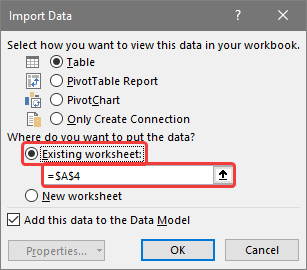
- ان کان پوءِ، توهان ڏسندا ته ڊيٽا ٽيبل هاڻي مخصوص هنڌ تي لوڊ ٿي چڪي آهي جيئن ورڪ شيٽ ۾ ٽيبل.
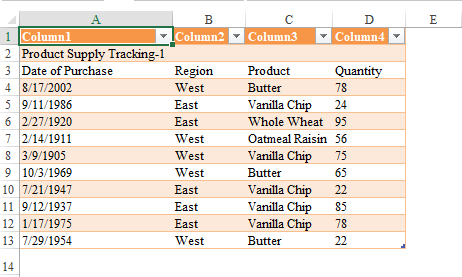
- هاڻي ٽيبل کي چونڊيو ۽ وڃو ٽيبل ڊيزائن ، اتان چونڊيو ڪورٽ ۾ رينج مان ٽولز گروپ کي واپس رينج ۾ تبديل ڪرڻ لاءِ. فائل هاڻي ايڪسل ورڪ شيٽ ۾ لوڊ ڪئي وئي آهي
- جيتوڻيڪ ان جي ضرورت پونديڪجهه تبديليون جهڙوڪ رنگ جي ترتيب، سيل جي چوٽي جي ترتيب، ايڪسل ۾ مختلف سيل ويڊٿس جي ڪري، بنيادي ڊيٽا يا ٽيڪسٽ هڪجهڙو هوندو Excel ۾
- هيٺيون تصوير پي ڊي ايف فائل ڊيٽا کي ڏيکاري رهيو آهي ايڪسل ورڪ شيٽ ۾ ڪجهه معمولي کان پوءِ فارميٽنگ.

وڌيڪ پڙهو: پي ڊي ايف کي ايڪسل ۾ ڪيئن بدلجي بغير سافٽ ويئر (3 آسان طريقا)
ملندڙ پڙھڻ
- پي ڊي ايف تبصرن کي ايڪسل اسپريڊ شيٽ ۾ ڪيئن برآمد ڪجي (3 تڪڙا ترڪيب)
- پي ڊي ايف کان ايڪسل تائين ڊيٽا ڪيئن ڪڍجي (4 مناسب طريقا)
2. Adobe Acrobat Conversion Tool استعمال ڪندي
Adobe Acrobat مڪمل PDF پراڊڪٽ آهي جيڪا ٺاهي، ايڊٽ ڪري سگهي ٿي. ، ۽ PDF فائلن کي ٻين فارميٽ ۾ تبديل ڪريو. PDF کي Excel ۾ تبديل ڪرڻ به ھن پراڊڪٽ جي بغير بغير ممڪن آھي.
Steps
- اسان ھيٺ ڏنل PDF فائل استعمال ڪرڻ وارا آھيون ڏيکارڻ لاءِ ته اسان ڪيئن برآمد ڪري سگھون ٿا PDFs کي Excel ورڪ شيٽ ۾.

- هاڻي کوليو Adobe Acrobat Reader ۽ هوم پيج تان، Tools تي ڪلڪ ڪريو.
24>
- ٽولز تي ڪلڪ ڪرڻ کان پوءِ توهان کي نئين آپشن مينيو ڏانهن وٺي ويندو. ان مينيو مان، چونڊيو Export PDF ۽ ھيٺ ڪلڪ ڪريو Open drop-down menu.
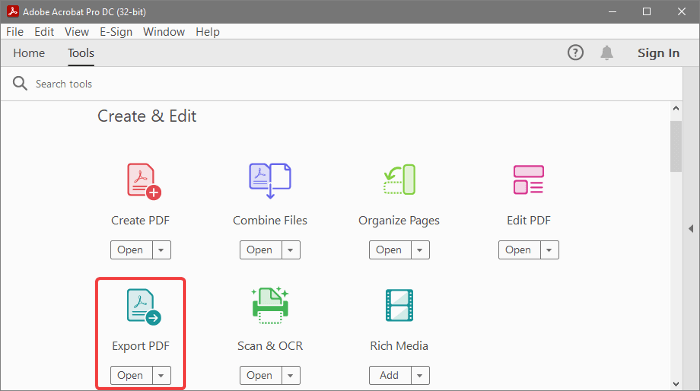
- ڪلڪ ڪرڻ کان پوءِ اوپن ڊراپ ڊائون مينيو، ڪلڪ ڪريو اوپن ڊراپ ڊائون مينيو مان.
26>
- اڳيون، هڪ نئون مينيو ظاهر ٿيندو، انهي مينيو مان پهريون، توهان کي ضرورت آهيچونڊڻ لاءِ ته ڪهڙي قسم جي فائل جي شڪل ۾ توهان پنهنجي PDF فائل کي تبديل ڪرڻ چاهيو ٿا. منتخب ڪريو اسپريڊ شيٽ ۽ ساڄي پاسي کان ۽ اسپريڊ شيٽ جو قسم چونڊيو، جيڪو آهي Microsoft Excel Workbook.
- Export بٽڻ تي ڪلڪ ڪريو ونڊو هيٺان. .
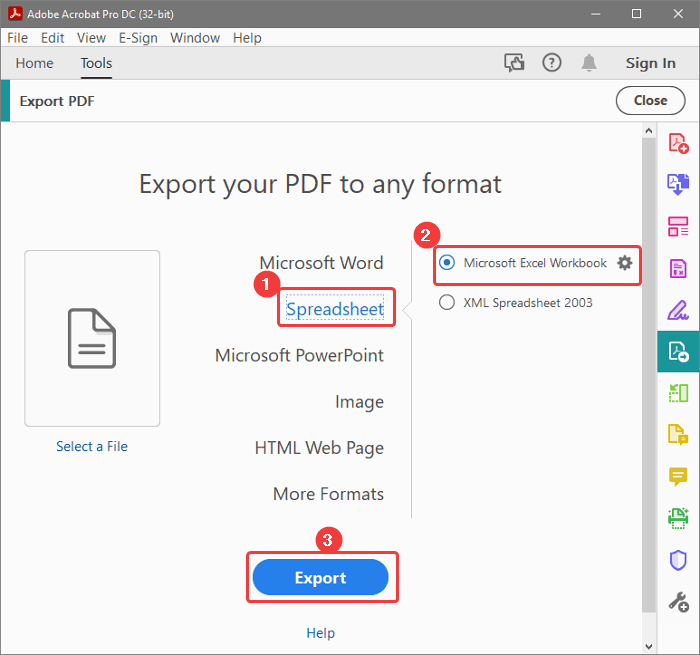
- ان کان پوءِ Adobe Acrobat هڪ فائل برائوز ونڊو کوليندو جتان توهان کي اها PDF فائل چونڊڻي آهي جيڪا توهان چاهيو ٿا. Excel ۾ تبديل ڪرڻ لاء. فائل جي جڳھ ڏانھن وڃو، ۽ فائل چونڊيو. ان کان پوءِ اوپن تي ڪلڪ ڪريو.
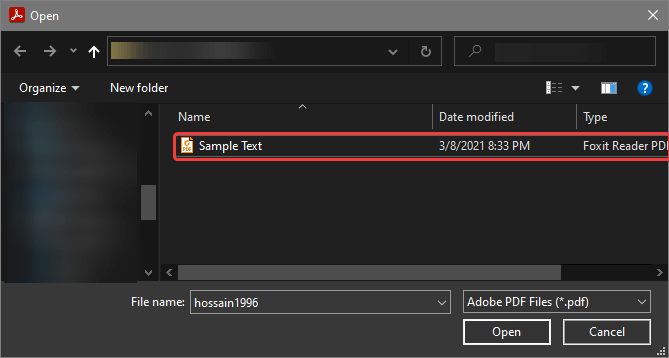
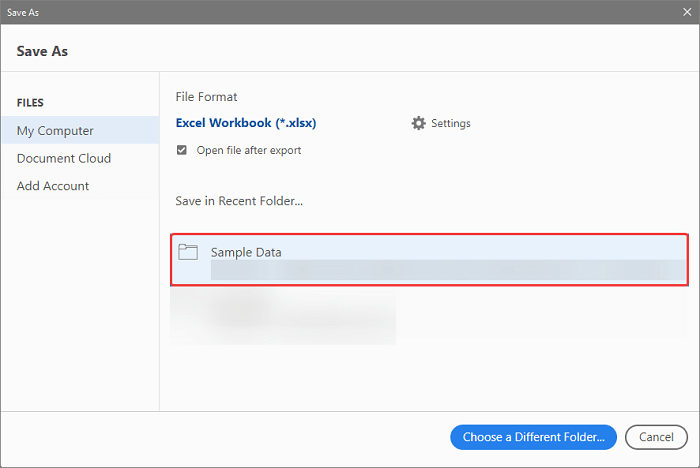
- منزل فولڊر کي منتخب ڪريو ڪلڪ ڪري ڪو مختلف فولڊر چونڊيو، جيڪڏهن توهان اهو پهريون ڀيرو ڪري رهيا آهيو. يا توھان فائل کي اڳئين جڳھ کان مختلف جڳھ تي محفوظ ڪرڻ چاھيو ٿا.
- ڪلڪ ڪرڻ کان پوءِ ڪو مختلف فولڊر چونڊيو، پنھنجي فائل جي جڳھ ڏانھن وڃو، ۽ ڪلڪ ڪريو محفوظ ڪريو.
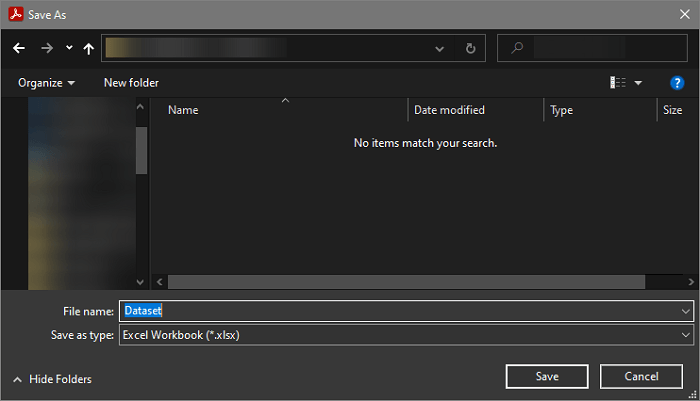
- هاڻي توهان ڏسي رهيا آهيو توهان جي PDF فائل هاڻي ايڪسپورٽ يا ايڪسل ۾ تبديل ٿيل آهيورڪ شيٽ.
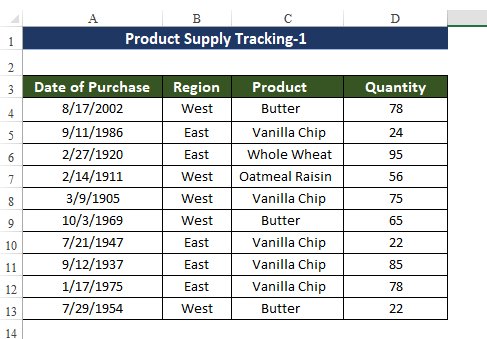
وڌيڪ پڙهو: پي ڊي ايف کي ايڪسل ۾ ٽيبل ۾ ڪيئن بدلجي (3 طريقا)
نتيجو
ان کي خلاصو ڪرڻ لاءِ، سوال ”ڪيئن بدلجي PDF کي ايڪسل ۾ فارميٽ وڃائڻ کان سواءِ“ جو جواب هتي 2 مختلف طريقن سان ڏنو ويو آهي. سڀ کان وڌيڪ ڪارائتو طريقو آهي پاور سوال استعمال ڪرڻ لاءِ پي ڊي ايف فائلن مان ڊيٽا حاصل ڪرڻ ۽ انهن کي پاور ڪوئيري ونڊو ۾ پروسيس ڪرڻ. ۽ انھن کي مناسب طريقي سان فارميٽ ڪرڻ بعد. . ٻيا طريقا آھن جيڪي Adobe acrobat reader استعمال ڪري رھيا آھن ۽ PDF فائلن کي ايڪسل ورڪ شيٽ ڏانھن برآمد ڪري رھيا آھن.
ھن مسئلي لاءِ، ھڪ ورڪ بڪ ڊائون لوڊ ڪرڻ لاءِ موجود آھي جتي توھان انھن طريقن جي مشق ڪري سگھوٿا.
احساس ڪريو. تبصرو سيڪشن ذريعي ڪنهن به سوال يا راءِ پڇو. Exceldemy ڪميونٽي جي بهتري لاءِ ڪا به تجويز قابل تعريف هوندي.

